ESP32 - DHT11 - Relais
In diesem Tutorial lernen wir, wie man den ESP32 verwendet, um das Relais basierend auf der Temperatur zu steuern, die vom DHT11-Sensor ausgelesen wird.
Erforderliche Hardware
Oder Sie können die folgenden Kits kaufen:
| 1 | × | DIYables ESP32 Starter-Kit (ESP32 enthalten) | |
| 1 | × | DIYables Sensor-Kit (30 Sensoren/Displays) | |
| 1 | × | DIYables Sensor-Kit (18 Sensoren/Displays) |
Über Relais und DHT11-Sensor
Wenn Sie nichts über den DHT11-Temperatursensor und das Relais wissen (Pinbelegung, Funktionsweise, Programmierung …), informieren Sie sich in den folgenden Tutorials darüber:
Verdrahtungsdiagramm
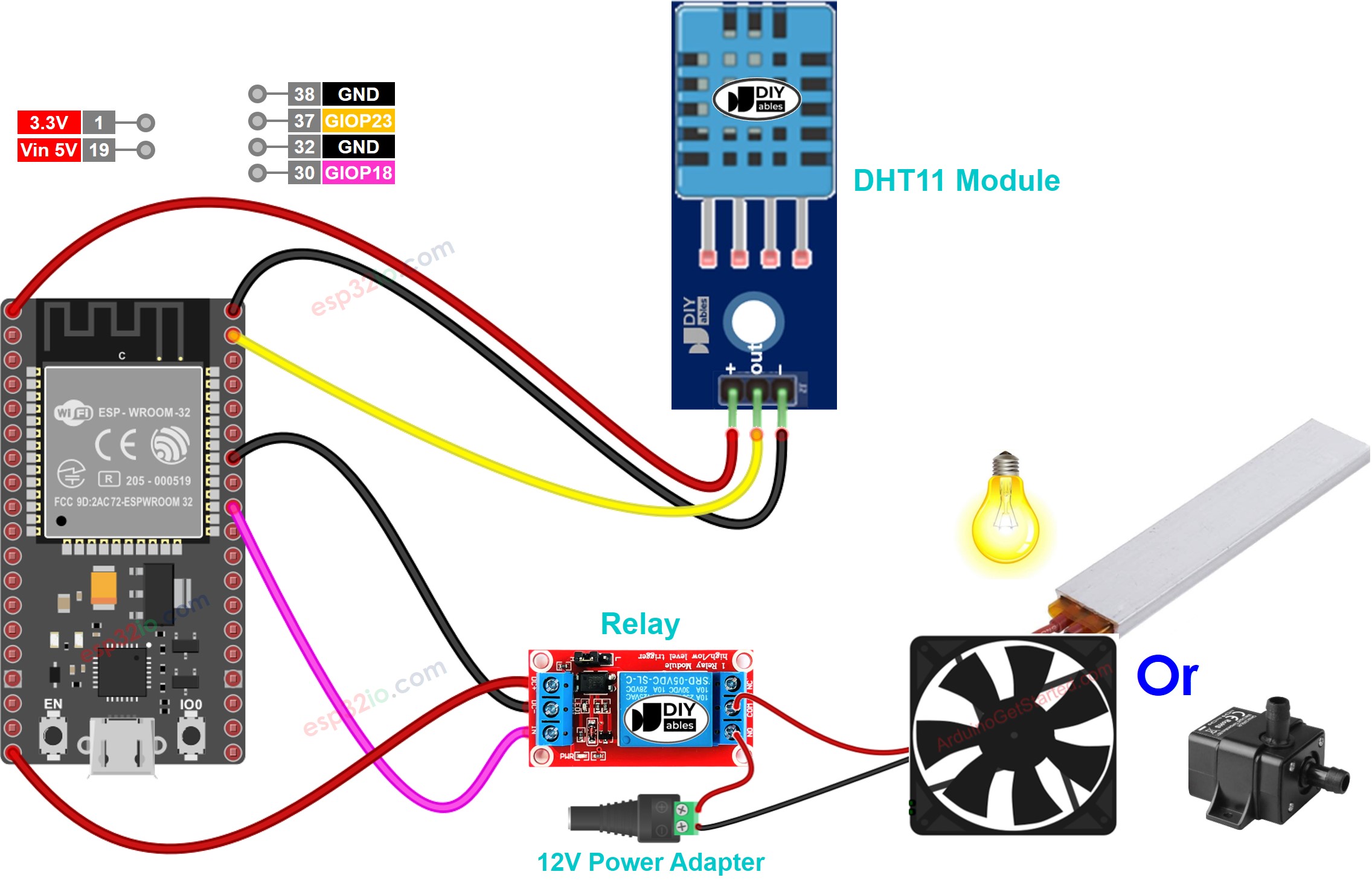
Dieses Bild wurde mit Fritzing erstellt. Klicken Sie, um das Bild zu vergrößern.
Wenn Sie nicht wissen, wie Sie ESP32 und andere Komponenten mit Strom versorgen, finden Sie Anleitungen im folgenden Tutorial: Wie man ESP32 mit Strom versorgt.
Wie das System funktioniert
- Der ESP32 liest die Temperatur vom DHT11-Sensor.
- Wenn die Temperatur einen oberen Schwellenwert überschreitet, schaltet der ESP32 das Relais ein.
- Wenn die Temperatur einen unteren Schwellenwert unterschreitet, schaltet der ESP32 das Relais aus.
Der oben beschriebene Prozess wird unendlich oft in der Schleife wiederholt.
Wenn Sie das Relais einschalten möchten, wenn die Temperatur über einen bestimmten Wert steigt, und es ausschalten möchten, wenn sie unterhalb dieses Wertes fällt, müssen Sie lediglich den oberen Schwellenwert und den unteren Schwellenwert auf denselben Wert einstellen.
ESP32-Code
In den obigen Codes schaltet der ESP32 das Relais ein, wenn die Temperatur 25 °C überschreitet, und hält das Relais eingeschaltet, bis die Temperatur unter 20 °C fällt.
Schnelle Schritte
- Wenn Sie ESP32 zum ersten Mal verwenden, sehen Sie sich wie man die Umgebung für ESP32 in der Arduino IDE einrichtet an.
- Schließen Sie die Verkabelung wie im obigen Bild an.
- Verbinden Sie das ESP32-Board über ein Micro-USB-Kabel mit Ihrem PC.
- Öffnen Sie die Arduino IDE auf Ihrem PC.
- Wählen Sie das richtige ESP32-Board (z. B. ESP32 Dev Module) und den COM-Port aus.
- Klicken Sie auf das Libraries-Symbol in der linken Leiste der Arduino IDE.
- Suchen Sie „DHT“, und finden Sie dann die DHT-Sensor-Bibliothek von Adafruit.
- Klicken Sie auf die Schaltfläche Install, um die Bibliothek zu installieren.
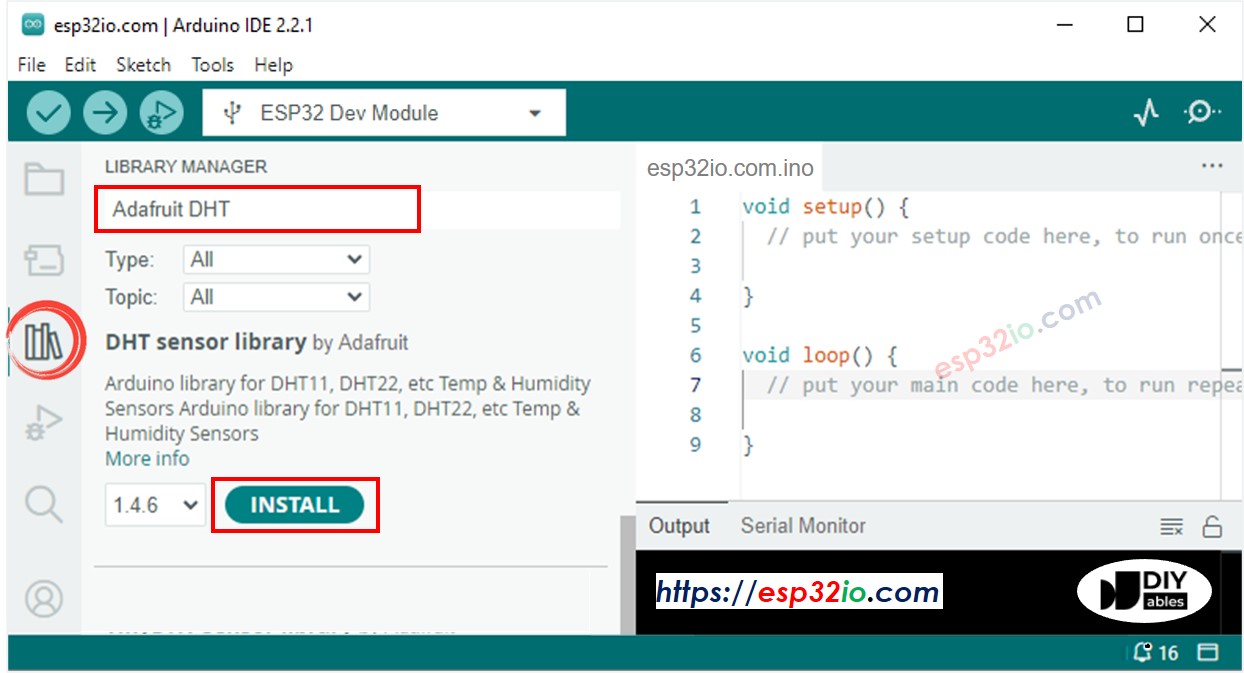
- Sie werden aufgefordert, weitere Bibliotheksabhängigkeiten zu installieren
- Klicken Sie auf den Alle installieren-Button, um alle Bibliotheksabhängigkeiten zu installieren
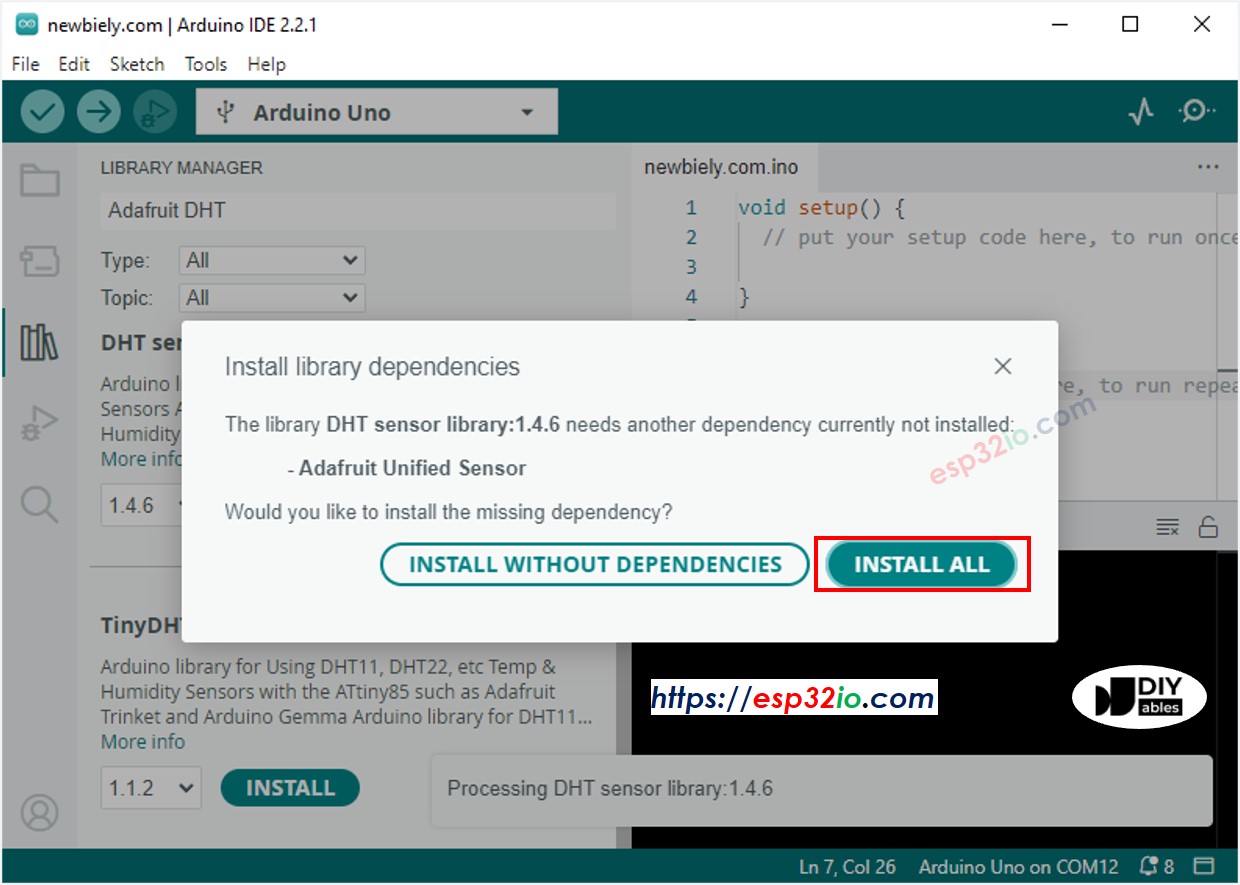
- Kopieren Sie den obigen Code, der dem Sensor entspricht, den Sie haben, und öffnen Sie ihn mit der Arduino-IDE
- Klicken Sie auf die Schaltfläche Hochladen in der Arduino-IDE, um den Code auf den ESP32 hochzuladen
- Stellen Sie die Umgebung des Sensors heißer oder kälter ein
- Sehen Sie den Zustand des Relais
Video Tutorial
Wir erwägen die Erstellung von Video-Tutorials. Wenn Sie Video-Tutorials für wichtig halten, abonnieren Sie bitte unseren YouTube-Kanal , um uns zu motivieren, die Videos zu erstellen.
